录屏怎么把手机里的声音录进去 手机录屏声音设置方法
更新时间:2023-12-06 17:10:08作者:relsound
在日常生活中,我们经常会遇到需要录屏的情况,无论是为了记录游戏过程、制作教程还是分享精彩瞬间,手机录屏已成为一项非常普遍的操作,有时候我们会发现录屏的时候手机里的声音无法被录进去,这让我们感到困惑和苦恼。如何才能让手机录屏时的声音也一同被记录下来呢?本文将为大家介绍手机录屏声音设置的方法,让我们一起来探索吧!
具体方法:
1.首先我们解锁手机屏幕,在桌面上点击“系统工具”的文件夹图标
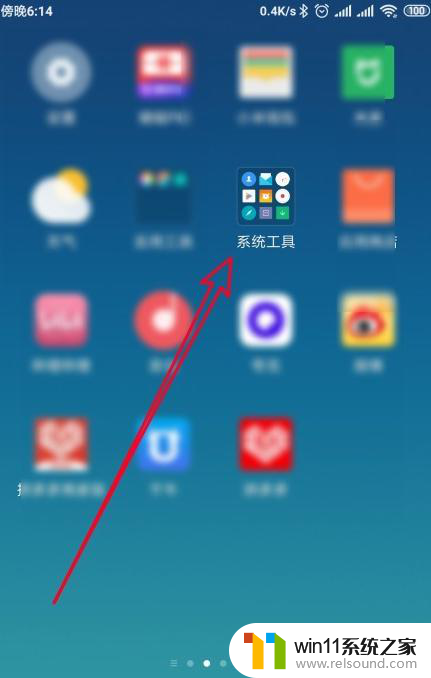
2.然后在打开的系统工具的窗口中找到并点击“屏幕录制”的图标。
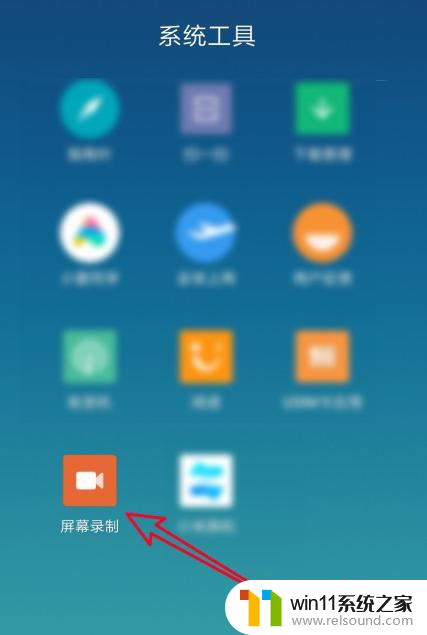
3.在打开的屏幕录制页面中,我们点击右上角的“设置”按钮。
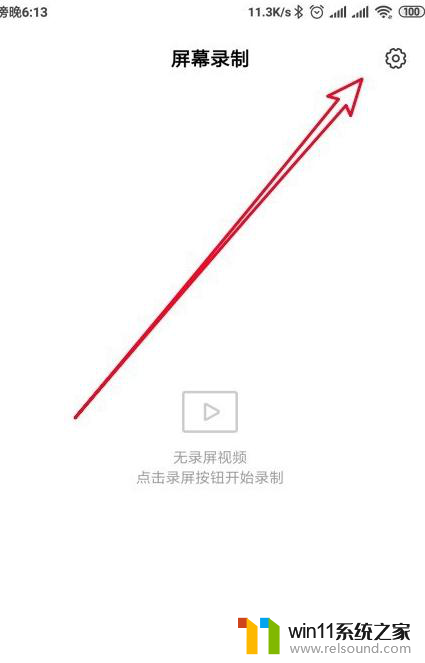
4.接下来在打开的屏幕录制的页面中我们点击“声音来源”的菜单项。
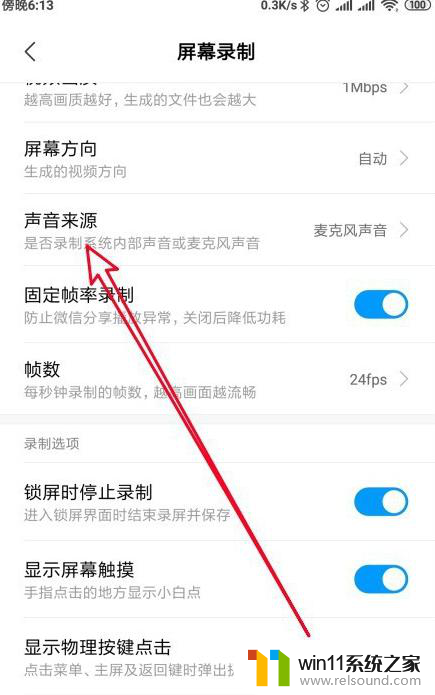
5.在弹出的声音来源的菜单中我们选择“系统内录”的菜单项。
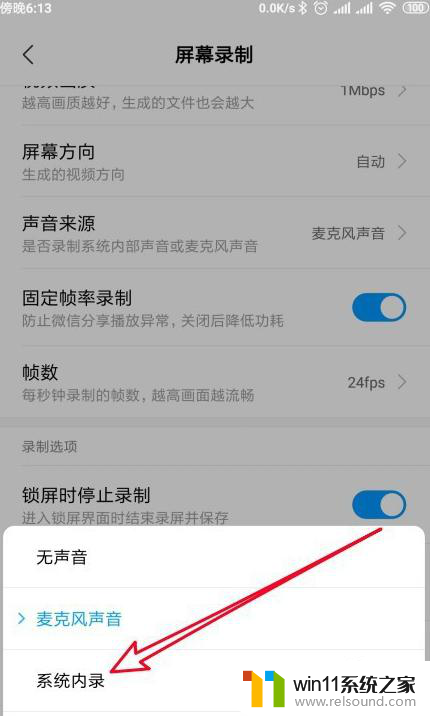
6.返回到屏幕录制页面,可以看到声音来源已设置为系统内录了。这样在录制屏幕的时候,就会录制手机内部的声音了。
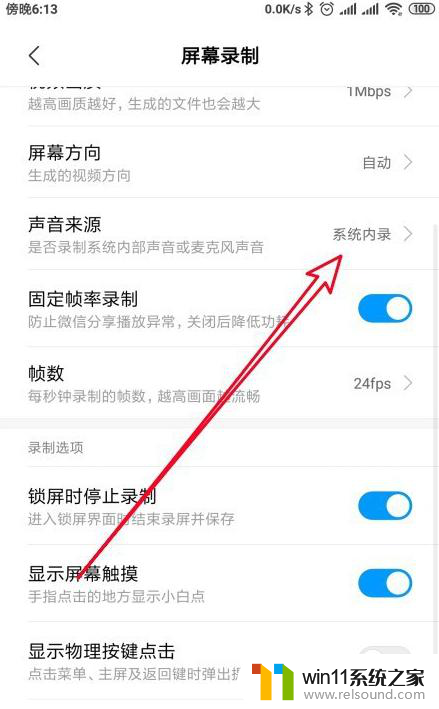
以上是如何将手机内的声音录制到屏幕录像的全部内容,如果您遇到相同的问题,可以参考本文中介绍的步骤进行修复,希望对大家有所帮助。
录屏怎么把手机里的声音录进去 手机录屏声音设置方法相关教程
- 屏幕录制怎么录制屏幕里的声音 手机录屏声音设置
- 录屏怎么把屏幕声音录进去苹果手机 iPhone录屏时如何同步录制外部声音
- 手机录的视频没有声音 手机录视频没有声音怎么办
- 录音机录不了音怎么回事 电脑录音没有声音的故障排除
- 苹果手机录屏怎么操作视频 如何在苹果手机上设置录制手机屏幕操作视频
- 录音音量小怎么办 电脑录音声音太小怎么调整
- 苹果13打字声音怎么设置关闭 怎么关闭苹果手机键盘声音
- 手机铃声设置怎么设置 手机来电铃声怎么更换
- 苹果13手机微信声音怎么设置 如何在苹果手机上设置微信音量大小
- 苹果手机进水了声音滋滋啦啦的 iphone进水后声音滋滋啦啦怎么修复
- 英伟达新一代AI芯片过热延迟交付?公司回应称“客户还在抢”
- 全球第二大显卡制造商,要离开中国了?疑似受全球芯片短缺影响
- 国外芯片漏洞频发,国产CPU替代加速,如何保障信息安全?
- 如何有效解决CPU温度过高问题的实用方法,让你的电脑更稳定运行
- 如何下载和安装NVIDIA控制面板的详细步骤指南: 一步步教你轻松完成
- 从速度和精度角度的 FP8 vs INT8 的全面解析:哪个更适合你的应用需求?
微软资讯推荐
- 1 英伟达新一代AI芯片过热延迟交付?公司回应称“客户还在抢”
- 2 微软Win11将为开始菜单/任务栏应用添加分享功能,让你的操作更便捷!
- 3 2025年AMD移动处理器规格曝光:AI性能重点提升
- 4 高通Oryon CPU有多强?它或将改变许多行业
- 5 太强了!十多行代码直接让AMD FSR2性能暴涨2倍多,性能提升神速!
- 6 当下现役显卡推荐游戏性能排行榜(英伟达篇)!——最新英伟达显卡游戏性能排名
- 7 微软发布Win11 Beta 22635.4440预览版:重构Windows Hello,全面优化用户生物识别体验
- 8 抓紧升级Win11 微软明年正式终止对Win10的支持,Win10用户赶紧行动
- 9 聊聊英特尔与AMD各自不同的CPU整合思路及性能对比
- 10 AMD锐龙7 9800X3D处理器开盖,CCD顶部无3D缓存芯片揭秘
win10系统推荐